<p>创建sublime text自定义主题的步骤如下:1. 找到user目录,点击preferences -> browse packages...并进入user文件夹,若无则手动创建;2. 创建或修改.sublime-theme文件,可复制默认主题文件并重命名;3. 编辑主题文件,修改globals和rules中的颜色、字体等样式定义;4. 应用主题,在settings - user文件中设置theme属性为新主题名称;5. 实时预览可通过packagedev插件或频繁保存实现;6. 颜色值选择可借助colorhunt、coolors等工具或色彩理论;7. 定制特定语言颜色需在rules中使用scope属性指定代码元素;8. 分享主题可通过github上传并附上说明文档和预览图。</p>
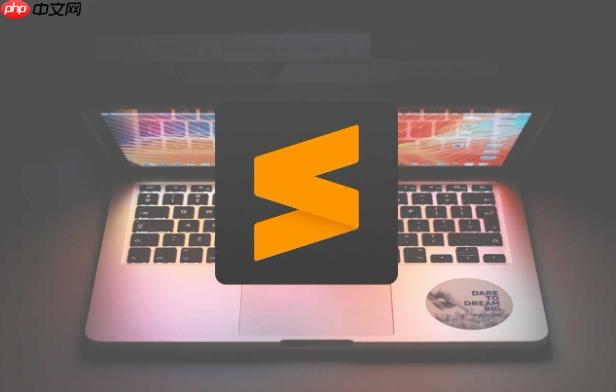
简单来说,创建Sublime Text自定义主题就是修改或新建 .sublime-theme 文件,定义编辑器各个部分的颜色和样式。这听起来可能有点吓人,但实际上比想象的要简单,而且能让你完全掌控你的代码世界的外观。
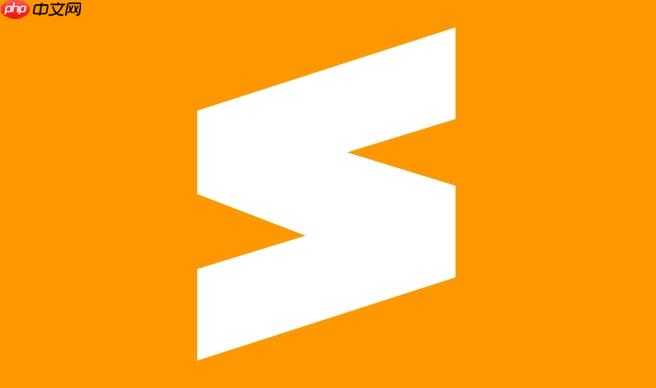
创建自定义主题,让你的Sublime Text编辑器更个性化,更符合你的编码习惯和审美。
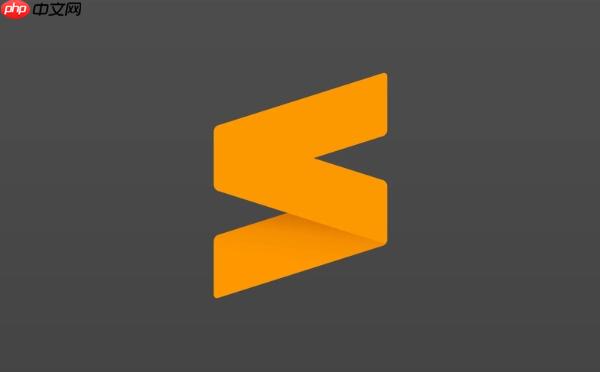
首先,你需要找到Sublime Text的用户配置文件目录。打开Sublime Text,点击 Preferences -> Browse Packages...。这会打开一个文件管理器窗口,定位到你的Packages目录。然后,进入名为 User 的文件夹。如果没有这个文件夹,就手动创建一个。
在User目录下,你可以新建一个 .sublime-theme 文件,或者复制一个现有的主题文件进行修改。Sublime Text默认的主题文件通常位于安装目录下的 Packages/Default 文件夹中。你可以复制一个,比如 Default.sublime-theme 到你的 User 目录下,并重命名为 MyCustomTheme.sublime-theme。
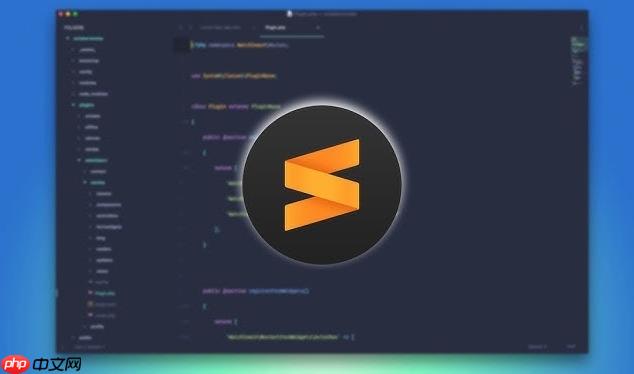
用Sublime Text打开你的 .sublime-theme 文件。这是一个JSON格式的文件,里面包含了各种UI元素的样式定义。你可以修改颜色、字体大小、边距等等。例如,要修改背景颜色,你可以找到 globals 部分,修改 background 属性的值。
{
"globals": {
"background": "rgb(30, 30, 30)", // 修改背景颜色
"foreground": "rgb(220, 220, 220)", // 修改前景色
},
"rules": [
// 其他规则
]
}保存你的 .sublime-theme 文件后,你需要告诉Sublime Text使用你的主题。打开 Preferences -> Settings - User 文件,添加或修改 theme 属性。
{
"theme": "MyCustomTheme.sublime-theme"
}保存这个文件后,Sublime Text会自动应用你的主题。如果没有任何变化,尝试重启Sublime Text。
实时预览主题修改是提升效率的关键。一个方法是使用 PackageDev 插件。安装这个插件后,你可以右键点击 .sublime-theme 文件,选择 "PackageDev: Edit in Place"。这样,你做的修改会立即反映在编辑器中。 另外,频繁保存 .sublime-theme 文件也会触发Sublime Text自动重新加载主题,但不如 "Edit in Place" 那么方便。
寻找合适的颜色值,可以借助一些在线工具。比如,ColorHunt、Coolors 等网站可以提供配色方案。此外,Sublime Text也有一些插件可以帮助你选择颜色,比如 ColorHelper。这些工具可以让你更方便地找到与你的代码风格和个人喜好相符的颜色。另外,了解一些色彩理论,比如对比度、色调等,也有助于你创建更舒适的主题。
定制特定语言的颜色方案,需要修改 rules 部分。在 rules 中,你可以使用 scope 属性来指定哪些代码元素应用哪些样式。例如,要修改Python代码中字符串的颜色,你可以这样写:
{
"name": "Python String",
"scope": "string.quoted.double.python",
"foreground": "rgb(255, 204, 102)"
}scope 的值需要根据不同的语言和代码元素来确定。你可以使用 ctrl+shift+p (或 cmd+shift+p 在Mac上) 打开命令面板,输入 "View: Show Scope Name",然后点击你要查看的代码元素,就可以看到它的 scope 值。
分享你的主题,可以将其上传到 GitHub 等代码托管平台。创建一个新的仓库,将你的 .sublime-theme 文件和相关的说明文档上传上去。你还可以创建一个预览图,展示你的主题效果。此外,你可以在Sublime Text的论坛或者相关的社区分享你的主题,让更多的人使用和反馈。
以上就是如何在Sublime Text中创建自己的自定义主题?的详细内容,更多请关注php中文网其它相关文章!

每个人都需要一台速度更快、更稳定的 PC。随着时间的推移,垃圾文件、旧注册表数据和不必要的后台进程会占用资源并降低性能。幸运的是,许多工具可以让 Windows 保持平稳运行。

Copyright 2014-2025 https://www.php.cn/ All Rights Reserved | php.cn | 湘ICP备2023035733号